Publicitate
Aveți nevoie de o conexiune la internet pentru computer sau laptop, dar nu doriți să utilizați Wi-Fi public? Soluția este simplă: conectați conexiunea la internet mobilă a telefonului smartphone la computer. Acest proces este cunoscut sub numele de legătură.
Utilizarea legăturii cu laptopul sau tableta poate fi mai rapidă decât WiFi-ul public din cafeneaua preferată, dar nu este fără probleme. Iată ce trebuie să știți despre conectarea mobilă cu un smartphone Android.
Ce este legarea?
de tethering este termenul pentru conectarea telefonului la computer prin USB, Bluetooth sau Wi-Fi și folosirea conectivității la internet a telefonului pentru a oferi o conexiune pentru computer.
În zilele anterioare iPhone, asta a însemnat utilizarea unui telefon cu caracteristici vechi pentru a apela un număr a dat acces la internet oriunde Cum să găsești acces la internet Wi-Fi gratuit nelimitat aproape oriundeNu este nimic mai bun decât să marchezi Wi-Fi gratuit. Iată câteva modalități de a găsi Wi-Fi gratuit nelimitat, indiferent de locul în care vă aflați. Citeste mai mult
. Unele telefoane mobile ar putea împărtăși conexiunea lor la internet, permițându-vă să obțineți online prin intermediul APN-ului rețelei de dispozitiv.După lansarea iPhone în 2007, rețelele de telefonie mobilă au început să se încarce pentru planurile de legătură. Din fericire, această practică de strângere de bani a fost eliminată aproape complet, iar în zilele noastre, legătura este de obicei gratuită.
Opțiuni de conectare la dispozitivele Android explicate
Proprietarii de Android au trei opțiuni de conectare pentru a partaja o conexiune la internet cu computerul, laptopul sau tableta:
- Conectați-vă prin Bluetooth
- Folosiți-vă telefonul ca hotspot wireless
- Conectați-vă telefonul la computer prin USB
Mai jos vom analiza fiecare dintre acestea și vom descoperi care metodă va scurge rapid bateria și care transferă datele cel mai rapid.
Înainte de a continua, asigurați-vă că ați activat internetul mobil pe telefon. Este important să rețineți că puterea semnalului mobil va afecta viteza.
Acest lucru poate duce la descărcarea rapidă a încărcării bateriei, deoarece telefonul depune eforturi pentru a descărca mai puține date decât ar putea fi cu un semnal complet.
Oferim rezultate de viteză de la speedtest.net pentru comparație.
1. Conectare USB
Telefoanele mobile au de mult timp o caracteristică de modem, permițându-vă să conectați dispozitivul la computer prin USB. Acest lucru vă permite să partajați conexiunea la internet mobil printr-o conexiune cu fir, mai degrabă decât Wi-Fi-ul mai utilizat.
Este ușor de făcut. Conectați cablul USB livrat cu telefonul la computer, apoi conectați-l la portul USB al telefonului.
În continuare, deschideți dispozitivul Android Setări> Rețea și internet> Hotspot și conectare. Apasă pe Conectare prin USB opțiune. Hotspot & tethering va apărea un avertisment, informându-vă că continuarea va întrerupe transferurile de date existente între telefon și computer.
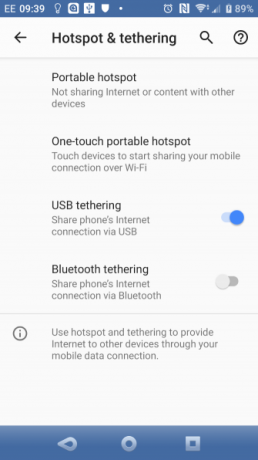
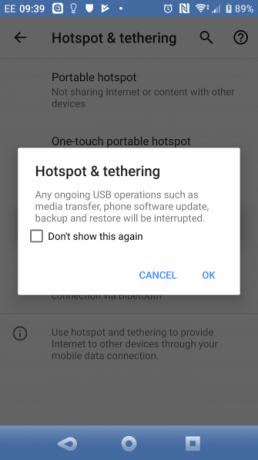
Clic O.K a inainta, a merge mai departe. Trebuie să apară o pictogramă de notificare pentru a confirma că telefonul este conectat acum la computer. În testarea noastră, am găsit următoarele rezultate:
- Viteză: 97Mbps descărcare, 2,02Mbps încărcare, cu un ping mediu de 66ms.
- Impactul bateriei: Efectul asupra bateriei depinde de dacă laptopul este conectat sau nu. Dacă este, scăderea bateriei ar trebui să fie lentă până inexistentă, deoarece telefonul se va încărca încet.
Notă: Dacă computerul funcționează pe bateria sa, telefonul dvs. va scurge potențial bateria, mai degrabă decât a lui.
2. Bluetooth Tethering
Un alt mod de a partaja conexiunea dvs. de internet mobilă la un computer, laptop sau tabletă este utilizarea Bluetooth. Tehnologia wireless de scurtă durată are o lățime de bandă suficientă pentru a direcționa datele către și de pe telefonul dvs. și un dispozitiv împerecheat.
Începeți prin a împerechea telefonul cu computerul. În primul rând, faceți ca telefonul dvs. Android să fie descoperit prin apăsarea lungă a pictogramei Bluetooth în zona de notificare pentru a deschide setările Bluetooth.
Presupunem că utilizați Windows 10, care are un instrument simplu de împerechere Bluetooth Setări> Dispozitive> Bluetooth și alte dispozitive. Comutați acest lucru Pe și așteptați ca Windows să vă detecteze telefonul.
Dacă aveți probleme, încercați ghidul nostru pentru configurarea Bluetooth în Windows 10 Cum să porniți sau să reparați Bluetooth pe Windows 10Aveți nevoie să asociați un dispozitiv Bluetooth cu Windows 10? Iată cum să porniți Bluetooth pe Windows 10 și să rezolvați probleme. Citeste mai mult .
Odată împerecheat, deschideți telefonul Setări> Rețea și internet> Hotspot și conectare și atingeți Conectarea prin Bluetooth.
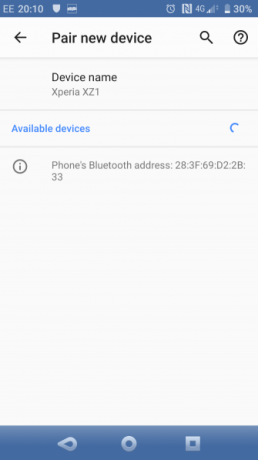

Între timp, pe computer, extindeți Tava de sistem pentru a găsi Bluetooth pictograma și faceți clic dreapta pe ea. Selectați Alăturați-vă unei rețele de zonă personală, găsiți pictograma telefonului și faceți clic dreapta pe aceasta. În meniul rezultat, alegeți Conectați-vă folosind> Punct de acces.
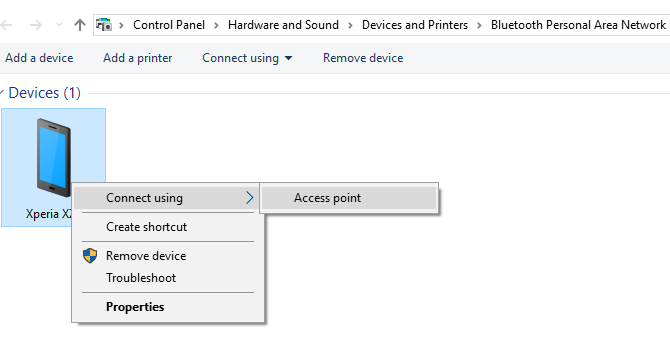
Apoi, telefonul dvs. ar trebui să afișeze o notificare privind conectarea Bluetooth este activă. Testarea noastră a constatat:
- Viteză: Descărcare de 35Mbps, încărcare de 0,78Mbps, cu un ping mediu de 289ms.
- Impactul bateriei: Utilizarea puternică a Bluetooth pune presiune asupra bateriei. Zece minute de utilizare au consumat cinci procente din costul de pe telefon.
3. Wi-Fi Hotspot
Combinarea avantajelor wireless ale Bluetooth cu viteza USB, utilizarea telefonului ca punct de rețea Wi-Fi este poate cea mai populară opțiune de legătură.
Folosind internetul mobil și conexiunea Wi-Fi, telefonul dvs. creează o rețea privată pentru a conecta dispozitivele dvs. cu o parolă sigură. Este ușor cea mai convenabilă opțiune.
Deschis Setări> Rețea și internet> Hotspot și conectare și atingeți Hotspot portabil (Hotspot Wi-Fi pe unele telefoane). În ecranul următor, treceți la Pe, apoi utilizați Configurați hotspot meniu pentru a seta un nume pentru conexiune (sau utilizați implicit, de obicei AndroidAP).
Apasă pe Arata parola caseta pentru a vizualiza parola, daca este nevoie.

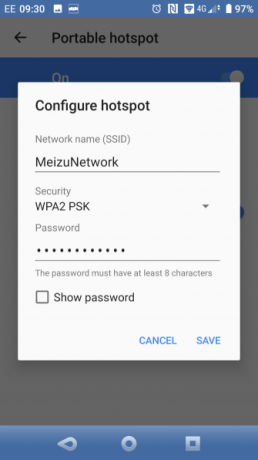
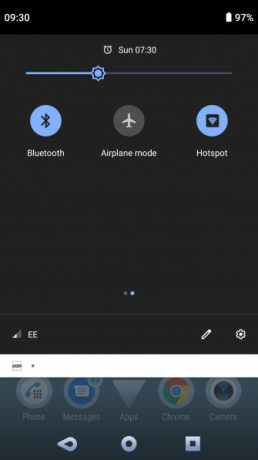
Pe computerul Windows, apăsați Câștigă + I a deschide Setări, apoi Rețea și internet> Wi-Fi. Clic Afișează rețele disponibile și căutați pentru a găsi rețeaua creată de telefonul dvs. (Puteți face acest lucru făcând clic dreapta pe pictograma internet wireless din Tava de sistem).
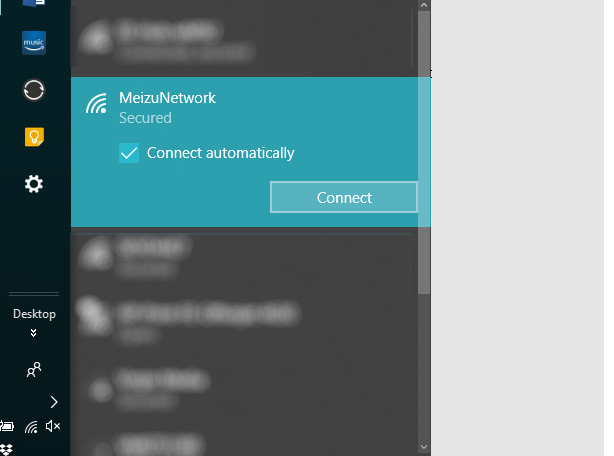
Selectați rețeaua și faceți clic pe Conectați. Apoi introduceți parola așa cum este afișată pe telefonul dvs. (făcând orice alte modificări după cum este necesar) și conexiunea se va stabili după un moment. Iată ce am găsit din această opțiune:
- Viteză: Descărcare de 10Mbps, încărcare de 4,45Mbps, cu un ping mediu de 55ms.
- Impactul bateriei: La fel ca în cazul legăturii Bluetooth, utilizarea grea a redus bateria cu aproximativ cinci procente în 10 minute. Utilizarea standard pare a fi mai bună cu conectarea Wi-Fi, cu toate acestea, și ar putea dura aproximativ 5-6 ore.
După ce ați configurat conectarea wireless pentru prima dată, este ușor de activat din nou. Deschideți zona de notificare și atingeți tasta hotspot apoi așteptați conectarea computerului.
Conectarea mobilă? Utilizați USB pentru cea mai bună durată de viață a bateriei
Conectarea wireless, Bluetooth și USB sunt toate opțiunile pentru a obține laptopul sau tableta online. Dar care este cel mai bine?
Testele noastre arată că conectarea prin USB este opțiunea care scurge cel mai lent bateria telefonului. Între timp, Bluetooth oferă cele mai mari viteze. Datorită îmbunătățirii tehnologiei Bluetooth, impactul asupra bateriei este acceptabil.
Am ales să alegeți între un hotspot Wi-Fi și conectarea USB? Ei bine, USB-ul nu este cel mai rapid la toate, făcând Wi-Fi cea mai bună opțiune completă. Dar dacă Wi-Fi nu este disponibil, bazarea pe conectarea prin USB este cea mai bună alternativă.
Ești îngrijorat de costul legării? Verificați acestea modalități de a reduce utilizarea datelor 8 sfaturi utile pentru a reduce consumul de date mobile și a economisi baniDoriți să beneficiați la maxim de planul dvs. de date mobile? Aceste aplicații și trucuri vă pot ajuta să eliminați fiecare ultim megabyte. Citeste mai mult .
Christian Cawley este redactor redactor pentru securitate, Linux, bricolaj, programare și tehnică explicată. De asemenea, el produce Podcast-ul cu adevărat util și are o experiență vastă în suport pentru desktop și software. Colaborator al revistei Format Linux, Christian este un tinkerer Raspberry Pi, iubitor de Lego și fan de jocuri retro.
